Playback(プレイバック)ツールバーによって絵コンテをプレイバックできます。
デフォルトのワークスペースでは、このツールバーはインターフェースの一番上にあります。
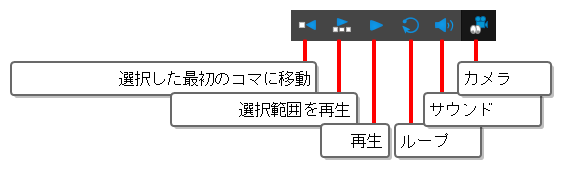
| 名前 | アイコン | 説明 |
アクセス |
|---|---|---|---|
|
選択した最初のコマに移動 |
|
パネル選択の先頭に再生マーカーを自動的に配置します。この選択は、1つまたは複数のパネルにすることができます。 |
|
|
選択範囲を再生 |
|
パネルの選択範囲を再生します。 |
Play(再生) > Play Selection(選択範囲を再生)を選択するか、またはShift + Enterを押します。 |
|
再生 |
|
絵コンテの再生を開始および停止します。 |
Play(再生) > Play(再生)を選択し ます。 |
|
ループ |
|
再生をリピートします。 |
Play(再生) > Loop(ループ)を選択し ます。 |
|
サウンド |
|
再生時にサウンドを有効にします。 |
Play(再生) > Audio Playback(オーディオ再生)を選択します。 |
|
カメラ |
|
カメラ動作とトランジションをプレビューできます。 |
Play(再生) > Camera Preview(カメラプレビュー)を選択します。 |
| 自動更新プレイバックキャッシュ |
|
Playback(プレイバック)ビューが有効になっている場合にのみ表示されます。現在のコマとプレイバックシーンのレンダリングとキャッシュを有効にします。 通常は、コマ範囲をプレビューし、小さな編集を行ってから、もう一度プレビューして編集を表示します。この場合、新しいフレームをすぐにレンダリングしてキャッシュし、リアルタイムで再生できるようにしておくと効率的です。 カットを再生する前に、カットを大幅に変更する場合は、Auto Update Playback Cache(自動更新のプレイバックキャッシュ)ボタンを無効にすることをお勧めします。これにより、進行中のコマのレンダリングとキャッシュがソフトウェアによって継続的に行われないようにします。 |